
【LINE】キーボードアプリSimeji(しめじ)をLINEで使えなくなった!対処法を解説
Contents[OPEN]
- 1「Simeji」がLINEで使えない!まずは設定を確認!
- 1.1「Simeji」とは?
- 1.2Simejiを標準キーボードに設定する方法【iPhone】
- 1.3Simejiを標準キーボードに設定する方法【Android】
- 1.4LINE入力時にSimejiキーボードを選択する
- 2SimejiがLINEだけで使えない原因
- 3SimejiがLINEで使えないときの対処法
- 3.1設定でSimejiアプリの許可をオフにしてからオンに戻す
- 3.2フルアクセスをオンにする
- 3.3LINEアプリをアップデートする
- 3.4Simejiアプリをアップデートする
- 3.5LINE・端末を再起動する
- 3.6端末を強制再起動する
- 3.7バックグラウンドアプリを終了する
- 4SimejiがLINEでどうしても使えない場合は?
- 5LINEでSimejiを上手に活用しよう!
SimejiがLINEでどうしても使えない場合は?
これらの対処法を試してもSimejiがLINEで使えない場合は、不具合が解消されるまで待つか、他のキーボードアプリを使いましょう。
不具合が修正されるまで待つ
どうしてもSimejiが使いたいならば、不具合が修正されるまで待つしかありません。
場合によっては不具合が修正されないかもしれませんが、どうしてもならば諦めましょう。
違うキーボードアプリを使う
もう1つの案としては、違うキーボードアプリを使うという方法です。
無理にSimejiに固執しなくても、他のアプリで十分事足りるということはあります。
ここでは、2種類のキーボードアプリを紹介しますので、参考にしてください。
オススメキーボードアプリ「flick(フリック)」
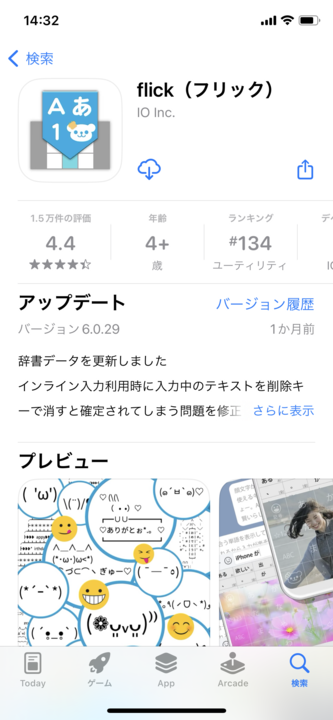
1つ目のアプリは、flickです。
国産アプリなので「国産アプリの方が安心!」という方から支持を得ています。
キーボードの背景に好きな画像を設定できるので、ある程度の着せ替え機能がある点もSimejiに似ている点ですね。
オススメキーボードアプリ「Gboard」
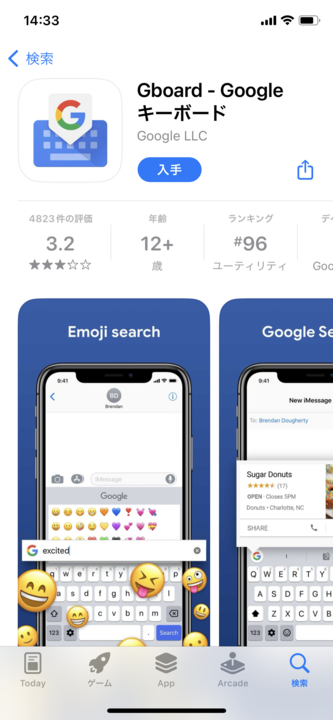
2つ目のアプリはGboardです。
Googleが開発したキーボードアプリで、特筆すべき点はキーボードでGoogle検索を行える点。
そのまま検索結果をシェアできるので、一旦共有する手間を省けます。
着せ替え機能も充実していますよ。
LINEでSimejiを上手に活用しよう!
この記事では、LINEでSimejiが使えなくなった場合の対処法について解説しました。
困っていた方は記事を参考に問題を解決して、LINEでSimejiを上手に活用してくださいね。